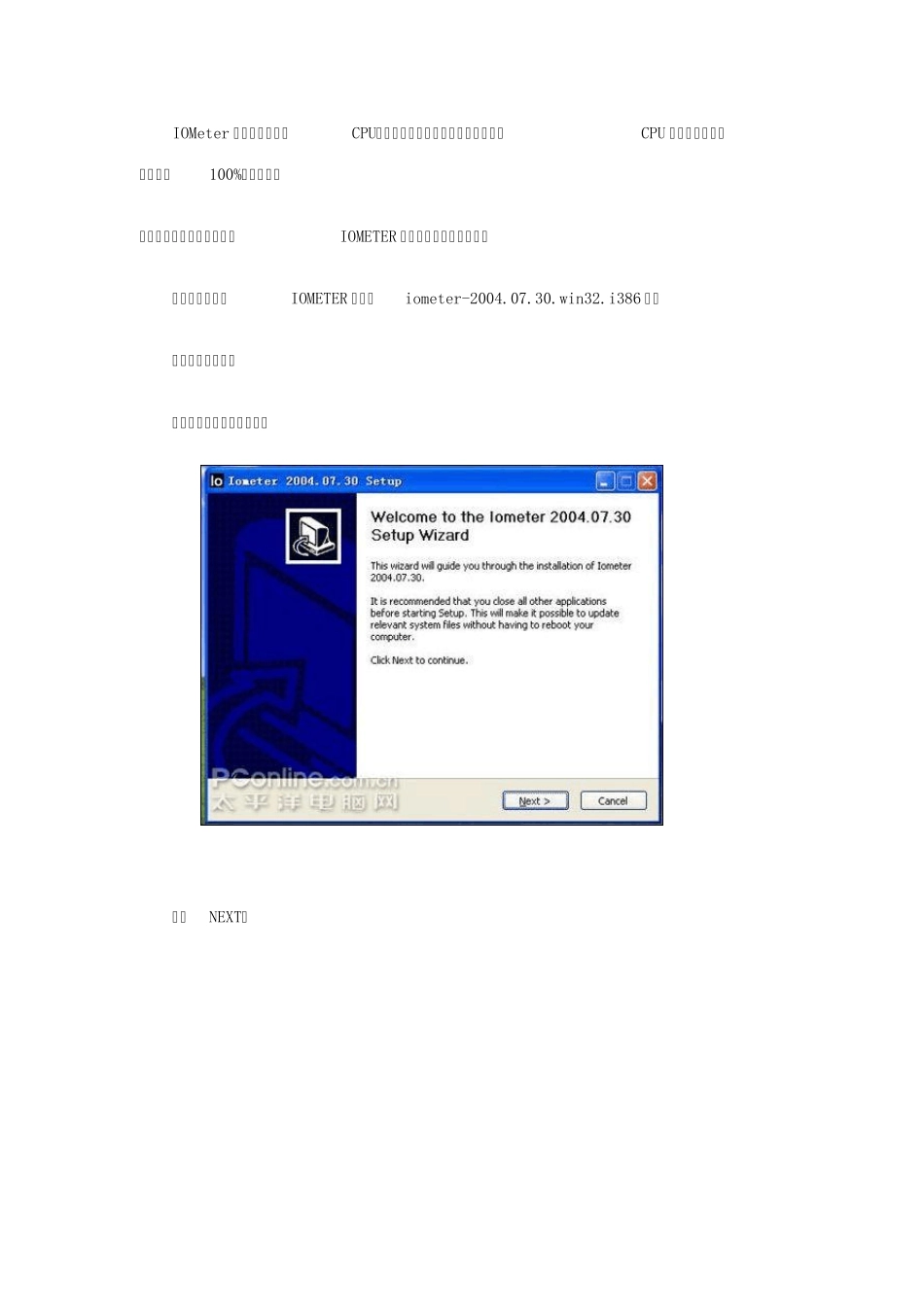IOMeter 是业界广泛使用的IO 性能测试软件。通过使用不同的IOMeter 设定值来呈现文件服务器(选择范围为512Bytes 到 64KB) 和网站服务器(选择512Bytes 到 512KB 作为I/O范围)的相应负载。 在实际测试过程中可以使用IOMeter 进行如下测量: Max IO: 为了得到完整的磁盘性能数据,可以测试512Bytes 到 512MBytes 等多种数据块大小,并分别测试了100%读取操作或100%写入操作下的表现,测试随机率可以从0%-100%,用于检测磁盘子系统的最大输入输出能力。从所有的数据中,可以分别得到的数据指IOps(每秒操作数)以及MBps(传输速率)。 File Server: 文件服务器应用在一个多用户或网络化的环境中专门用于文件的储存,恢复和管理。不同用户的访问形成了多线程,因此,其工作负载是随机性的。输入输出大小是可变的,取决于所操作的文件大小。读/写分布也是变化的。总的来说,一个频繁使用的多用户服务器应该采用较高的队列深度来模拟。 Web Server: 网站服务器应用于处理多用户通过Internet 或 Intranet 进行的访问。这些请求具有典型的随机性,并且在用户访问不同页面或视频应用时大量偏向于读请求。同样,一个访问频繁网站服务器也应该采用较高的队列深度来模拟。最后,测试读取尺寸从512Bytes 到 512KB不等,100%读取操作,随机率为100%,用于模拟Web 服务器的性能。在实际的桌面环境中,小于4KB 的块访问数量不少,但是由于操作系统的缓存的存在而具有一定的降低,主要的块大小基于4KB。 IOMeter 硬盘性能测试对CPU、内存等参数并不是很敏感——当然CPU 要保证在测试中不能出现100%的占用率。 接下来就让我们一起来看看IOMETER 的安装与配置的全过程。 我现在所使用的IOMETER 版本是iometer-2004.07.30.win32.i386 版。 其安装过程如下: 第一步双击打开安装文件: 点击NEXT: 选择加入MS Acess 导入导航: 点击finish: 从所有程序列表中打开IOMETER。 选中下图中的标记的图标可以产生一个新的测试机。 增加一个新的测试机之后的情形。 点击以下被标记图标可以新增一个任务组: 点击一下被标记的图标可以增加一个网络连接。 选中一下被标记的图标可以复制所选中的任务组。 选中需要被测试的硬盘。 添加需要被测试的数据库模本。 察看测试结果。 选中以下被标记的图标可以设置测试的时间间隔。 选中以下被标记的图标开始测试,选择结果存放地址。 开始测试后,察看测试结果。 测试...